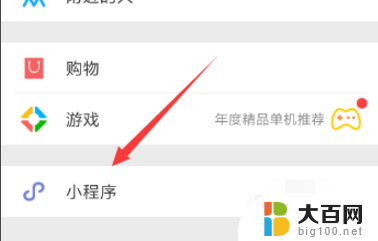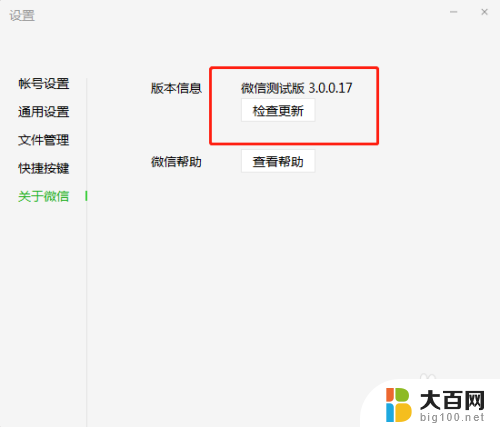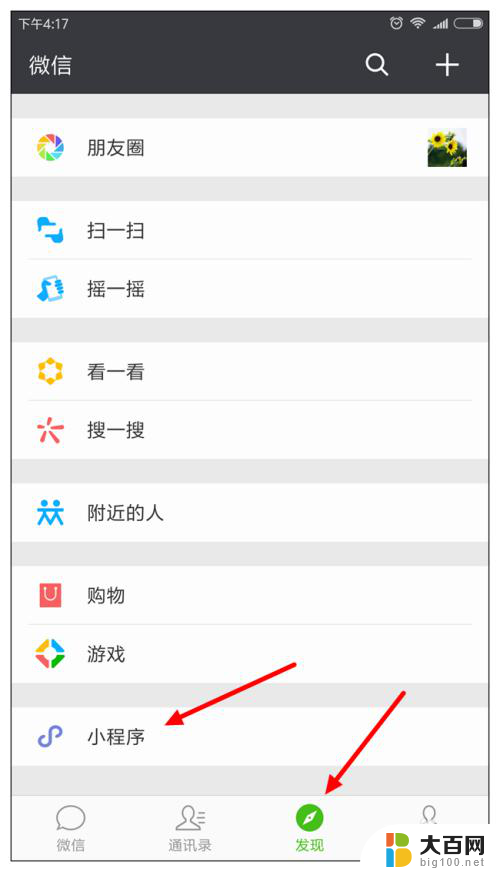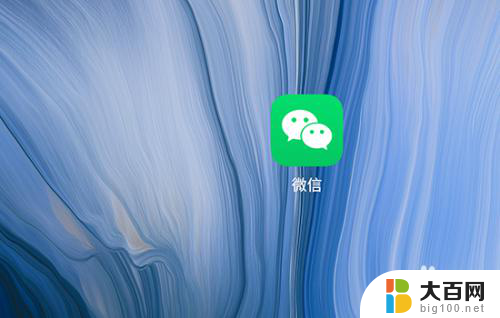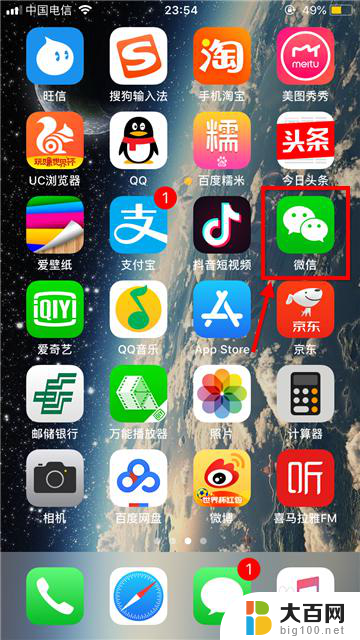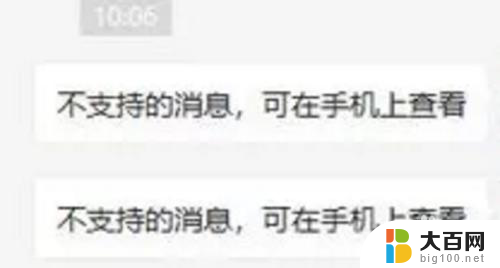如何把小程序添加到桌面上 如何将微信小程序固定到桌面
如何把小程序添加到桌面上,在如今的移动互联网时代,微信小程序成为了人们生活中不可或缺的一部分,有些用户可能对如何将微信小程序添加到桌面上感到困惑。不用担心下面将为大家详细介绍如何将微信小程序固定到桌面上,方便快捷地打开和使用。无论是便捷的购物小程序、实用的生活服务小程序,还是娱乐休闲小程序,都可以通过简单的操作,将其添加到桌面上。让我们一起来学习如何实现这一功能,提升我们的使用体验吧!
具体方法:
1.打开手机微信,进入微信首页,点击页面下方的“发现”,进入微信的发现页。
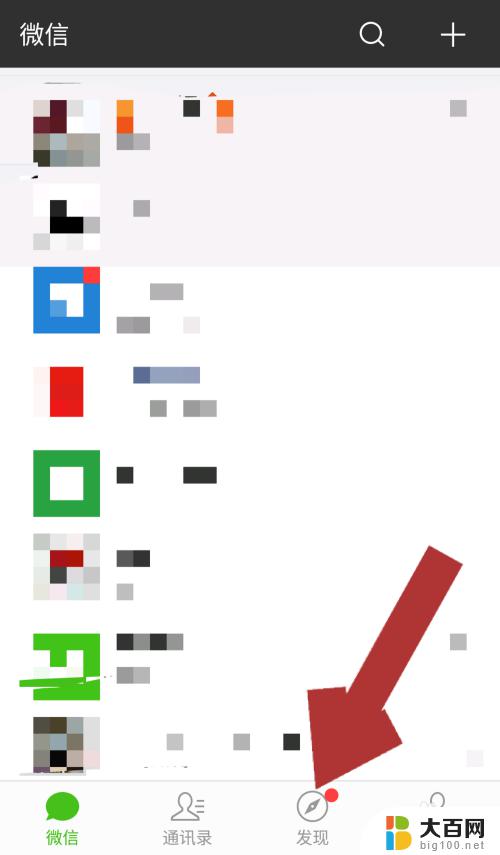
2.进入微信的发现页后,点击“小程序”。进入微信小程序页面,页面中有附近的小程序、我的小程序、最近使用的小程序。
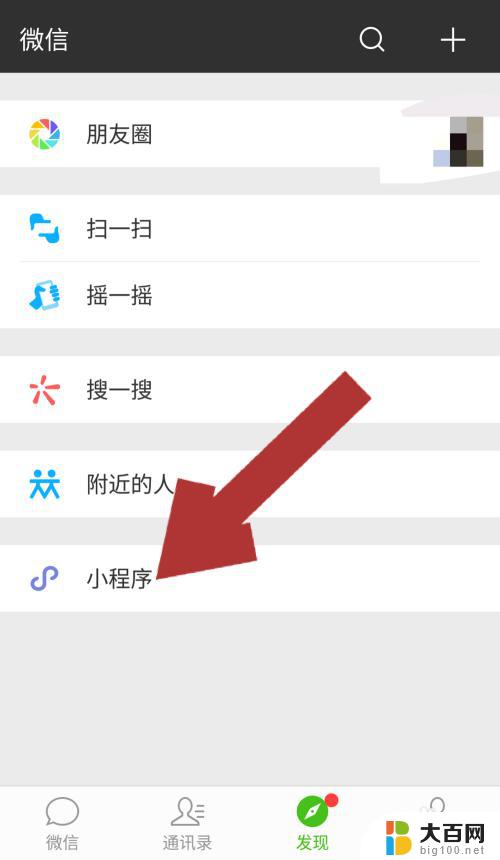
3.在小程序页面中,找到我们想要添加到手机桌面的小程序。点击该小程序名称,进入小程序中。

4.进入我们想要添加到桌面的小程序后,点击页面右上角的“...”,页面下方会出现对应的操作功能。
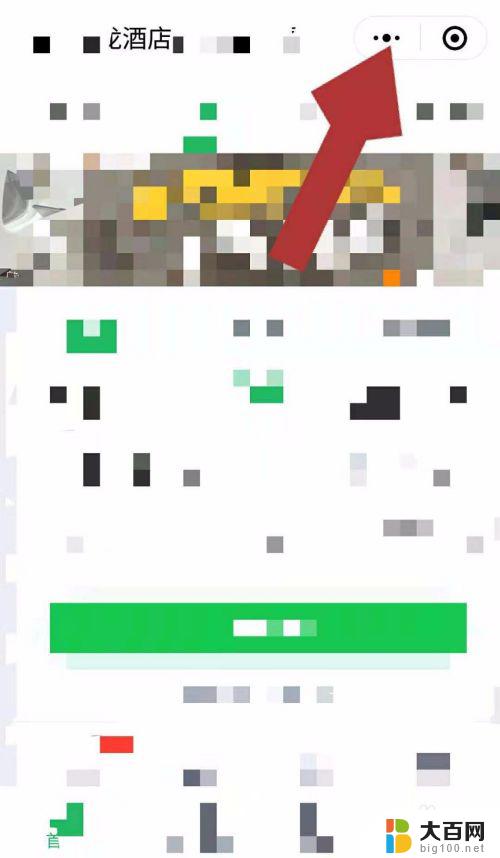
5.点击页面中操作功能中的“添加到桌面”,这样该小程序就添加到我们手机的桌面了。
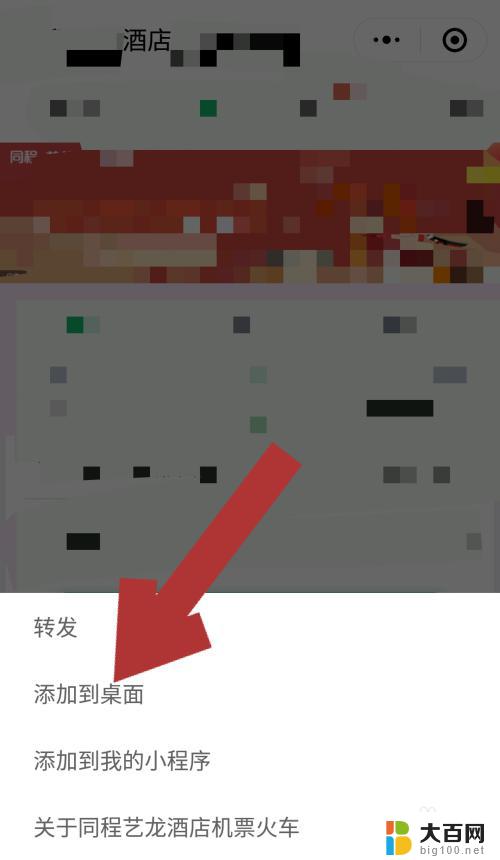
6.返回手机桌面,就可以看到我们刚刚添加的小程序了。以后再使用该小程序就不用再在微信里边操作了,直接在手机桌面就可以使用,

以上就是如何将小程序添加到桌面的全部内容了,如果您遇到这种情况,您可以根据本文的操作说明来解决问题,非常简单快捷,一步到位。